Како комбиновати одељке на чврстом диску или ССД-у
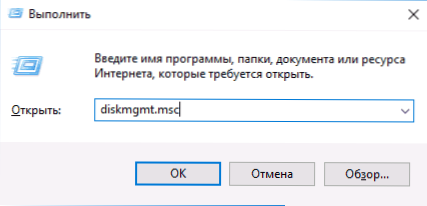
- 3709
- 824
- Jermaine Klein
У неким случајевима може бити потребно да се комбинује делове тврдог диска или ССД-а (на пример, логичке дискове Ц и Д), Т), Т.е. Направите један од два логичка дискова на рачунару. Ово није тешко и реализовано и стандардним средствима Виндовс 7, 8 и Виндовс 10 и уз помоћ бесплатних програма трећих страна, што је потребно ако је потребно, да би се састојали да садрже одељке уз одржавање података.
У овом упутству - детаљно о томе како дисковни одељак (ХДД и ССД) на више начина, укључујући и задржавање података о њима. Методе нису погодне ако не говоримо о једном диску, подељеном у два или више логичких одељка (на пример, на Ц и Д), али о појединим физичким чврстим погонима. Такође може бити корисно: како повећати диск Ц због диска Д, како да креирате диск Д.
НАПОМЕНА: Упркос чињеници да процес комбиновања самог одељка није компликован ако сте кориснички корисник почетника, а постоје неки веома важни подаци о дисковима, препоручујем да их сачувате негде изван дискова.
Комбиновање дискова Виндовс 7, 8 и Виндовс 10
Први од начина комбиновања одељка је врло једноставан и не захтева инсталацију било каквих додатних програма, све потребне алате су у оперативном систему Виндовс.
Важно ограничење методе - Подаци из другог дела диска морају или не бити потребне или се морају копирати унапред на први одељак или засебан диск, Т.е. Они ће бити уклоњени. Поред тога, оба дела треба да се налазе на чврстом диску "заредом", Т.е., Условно, Ц се може комбиновати са Д, али не са Е.
Потребни кораци да бисте комбиновали одељке чврстог диска без програма:
- Притисните вин + р тастере на тастатури и унесите ДискМГМТ.Магистар - Уграђена комунална "управљање дисковима" ће се почети.
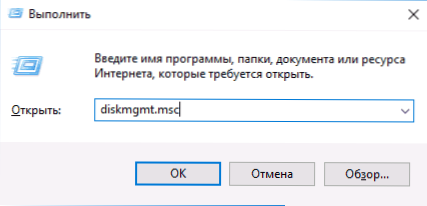
- У контроли дискова у доњем делу прозора, пронађите диск који садржи комбиноване одељке и притисните десну тастер миша на другој од њих (Т.е. онај који се налази у праву прве, види. Снимак екрана) и изаберите "Обриши Том" (ВАЖНО: Сви подаци из ње ће се избрисати). Потврдите уклањање секције.
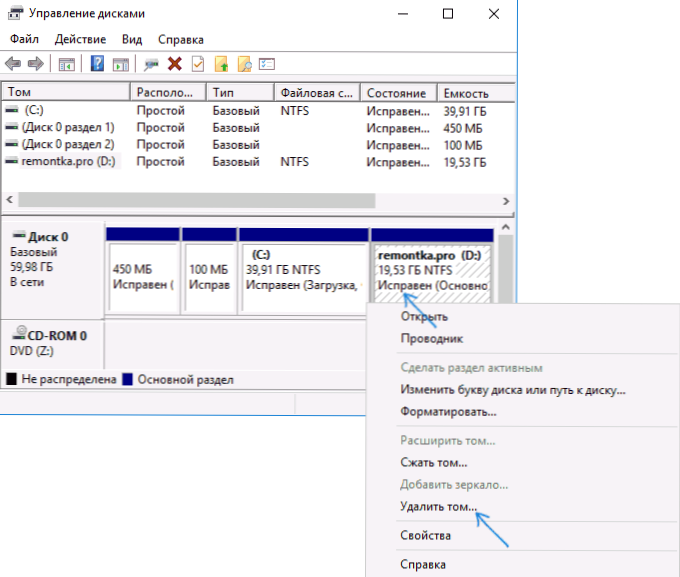
- Након уклањања секције, притисните десну тастер миша на првом од одељка и изаберите "Прошири Том".
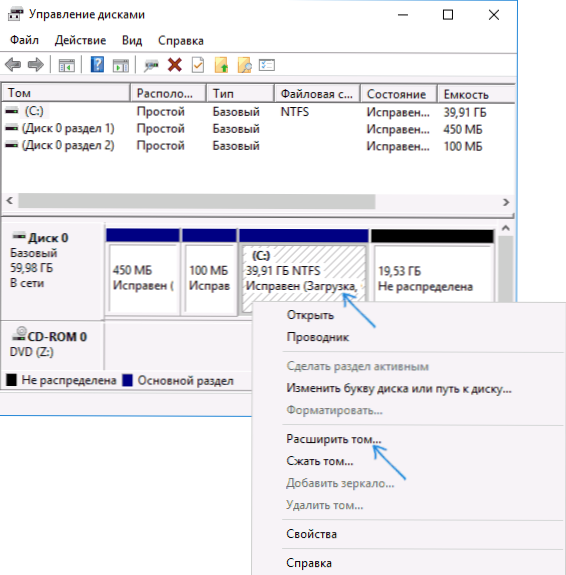
- Почеће да се започиње магистар за проширење волумена. Једноставно је притиснути у њу "даљњем", подразумевано је све место ослобођено у 2. кораку приложен за једини одељак.
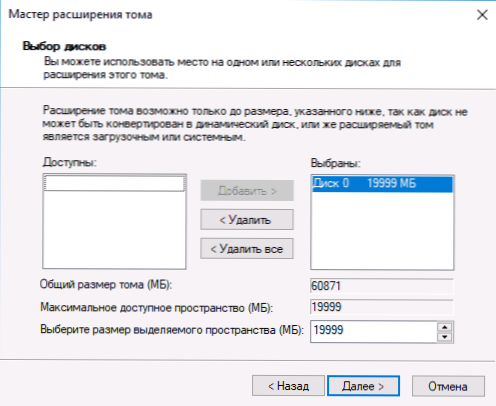
Спремни, на крају процеса добићете један одељак, чија је величина једнака збиру повезаних одељка.
Користећи трећи програми за рад са одељцима
Употреба трећих-партнерских комуналних услуга за комбиновање одељка тврдог диска може бити корисна у случајевима где:
- Потребно је да сачувате податке из свих одељка, али не можете га негде пренијети или копирати.
- Потребно је комбиновати одељке који се налазе на диску не у реду.
Међу погодним бесплатним програмима у ове сврхе, могу да препоручим Аомеи партитион асистент стандард и роштиљ минитоол партитион.
Како комбиновати одељак диска у АОМЕИ партитиционе асистент
Поступак комбиновања одељка тврдог диска у Амеи партитицији Аисистант Стандардно издање биће на следећи начин:
- Након покретања програма, притисните десно дугме на једном од уједињених одељења (пожељно према ономе који ће бити "главни".е. Под словом под којим би сви уједињени одељци требали бити) и одабрати ставку менија "Испуњавање одељка".
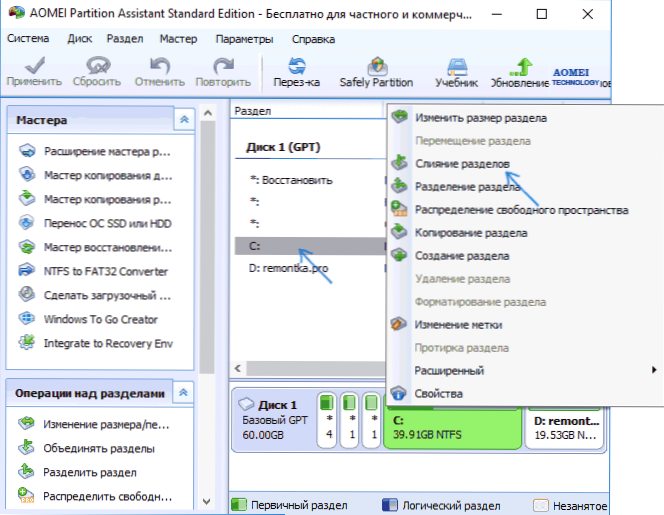
- Наведите оне одељке које је потребно комбиновати (слово комбинованих дискова биће назначено на право у прозору удружења). Постављање података на комбинованом одељку приказује се на дну прозора, на пример, подаци са диска Д када се у комбинацији са Ц упадају у ЦД драјв.
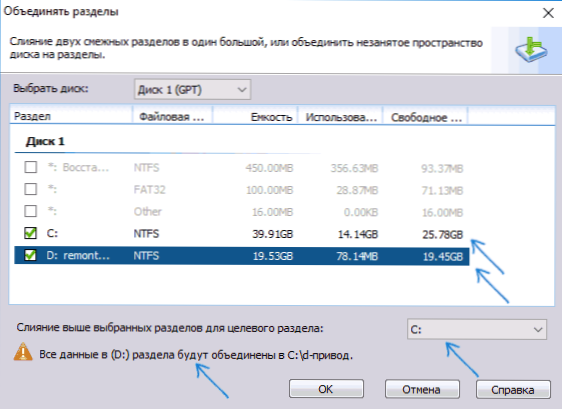
- Кликните ОК, а затим - "Примени" у главном прозору програма. Ако је један од одељка системски, морат ћете поново покренути рачунар који ће трајати дуже него иначе (ако је то лаптоп, проверите да ли је укључен у утичницу).
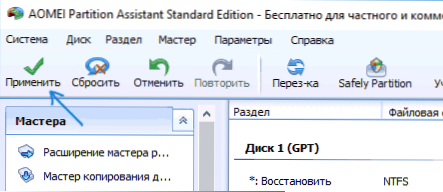
Након поновног покретања рачунара (ако је то било потребно), видјет ћете да је диска комбинована и представљена у проводнику Виндовс под једном словом. Пре него што наставите, такође препоручујем да гледам видео записе у наставку, где се на тему обједињавања одељења спомињу неке важне нијансе.
Амеи партитион асистент можете преузети са службене веб странице хттп: // ввв.Дисковни партиција.ЦОМ / ФРЕЕ-ГОРНИЦЕ-МАНАГЕР.ХТМЛ (програм подржава руски језик интерфејса, мада локација није на руском).
Помоћу чаробњака МиниТоол партитион бесплатна за спајање секција
Још један сличан бесплатни програм је БЕСПЛАТНО МИНИТООЛ партитион. Од могућих недостатака за неке кориснике - одсуство руског језичког интерфејса.
Да бисте комбиновали одељке у овом програму, довољно је да извршите следеће радње:
- У занемарени програм притисните десну тастер миша у складу са првим од одељка, који се комбинују, на пример, у Ц и одаберите ставку менија Спајање (комбинација).
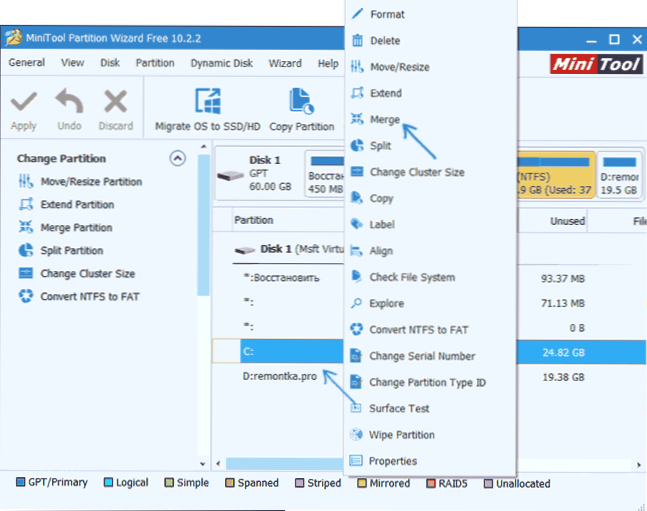
- У следећем прозору, поново изаберите прву од одељка (ако се не бира аутоматски) и кликните на "Даље".
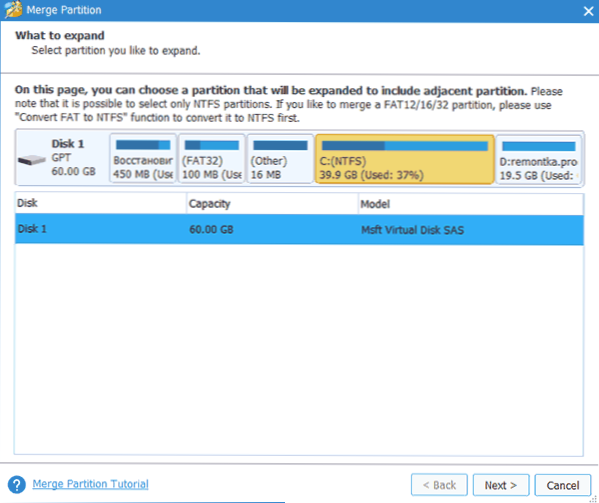
- У следећем прозору изаберите друго од два дела. На дну прозора можете поставити име мапе у којој ће садржај овог одељка бити постављен у нову, Унитед Одељак.
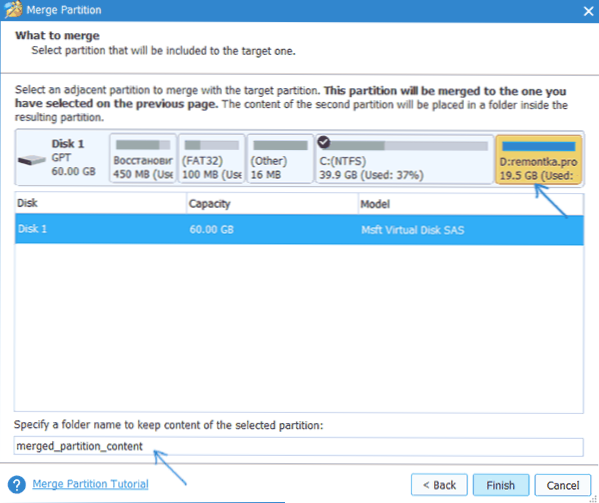
- Кликните Финисх, а затим у главном прозору програма - Примените (Примените).
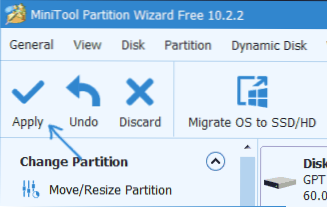
- У случају да је један од одељка системски, требаће вам поновно покретање рачунара на којем ће се одсеци отпустити (поновно покретање може трајати дуго времена).
По завршетку, добит ћете један одељак чврстог диска од два, на којем ће садржај другог уједињених одељења бити у фасцикли коју сте навели.
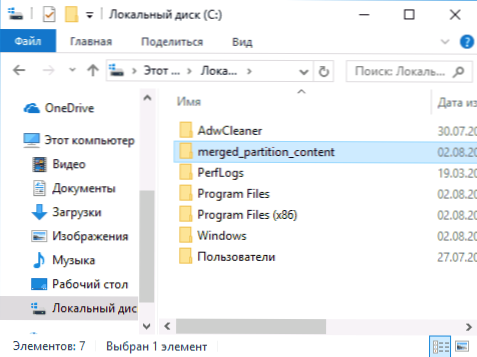
Бесплатно можете преузети бесплатни програм минитоол партитион визард бесплатно са службене веб странице ХТТПС: // ВВВ.ПартицијаВизард.ЦОМ / ФРЕЕ-ГОРНИЦЕ-МАНАГЕР.Хтмл
- « Како поправити дисплеј ћирилице или Кракозиабра у оперативном систему Виндовс 10
- Виндовс 10 Виртуал Десктоп »

